 Multicast com endpoints Algo IP
Multicast com endpoints Algo IP
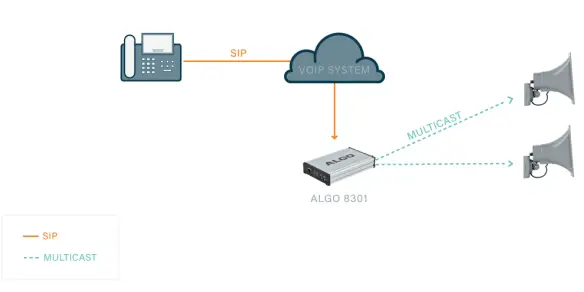
Especificações
- Versão do firmware: 5.2
- Fabricante: Algo Communication Products Ltda.
- Endereço: 4500 Beedie Street, Burnaby V5J 5L2, BC, Canadá
- Contato: 1-604-454-3790
- Website: www.algosolutions.com
Instruções de uso do produto
Em geral
Os Algo IP Endpoints suportam funcionalidade multicast para transmissão de anúncios de páginas de voz, eventos de toque, alertas de emergência, campainhas programadas e música de fundo para vários dispositivos simultaneamente. O sistema pode ser dimensionado para cobrir vários ambientes sem limitações no número de terminais.
Configurando o Transmissor
- Faça login no web interface usando o endereço IP do dispositivo.
- Defina a Zona Única do Remetente para a zona desejada.
- Configure a zona de reprodução do alto-falante para reproduzir o anúncio localmente nas zonas selecionadas.
- Salve as configurações. Para configurações avançadas, consulte Configurações Avançadas – Multicast Avançado.
Nota: Os dispositivos Algo configurados como Transmissores Multicast podem enviar apenas um fluxo por vez para uma única zona. Entre em contato com o suporte da Algo para aplicações que exigem dois fluxos simultâneos.
Perguntas frequentes
- Q: Quantos endpoints podem ser configurados para multicast no sistema Algo IP?
- A: Não há limite para o número de terminais que podem ser configurados para multicast.
- Q: Os dispositivos receptores exigem registro SIP para multicast?
- A: Não, os receptores não exigem registro SIP, reduzindo os custos associados a extensões adicionais de endpoint.
EM GERAL
Introdução
- Usando multicast RTP, qualquer número e combinação de alto-falantes Algo IP, intercomunicadores, alertas visuais e outros dispositivos podem ser ativados simultaneamente para transmitir um anúncio de página de voz, evento de toque, alerta de emergência, campainha programada ou
- música de fundo, etc. Não há limite para o número e combinação de terminais IP que podem ser configurados para receber um multicast.
- O sistema de paginação Algo pode ser facilmente dimensionado para cobrir salas, edifícios, ambientes de qualquer tamanho.ampnós ou ambiente empresarial.
- Todos os alto-falantes Algo IP, adaptadores de paging e alertas visuais podem ser configurados para multicast, onde o dispositivo é designado como transmissor ou receptor.
- Somente o terminal designado como Transmissor é registrado no sistema telefônico. Os receptores não exigem registro SIP.
- Isso minimiza os custos associados a extensões de endpoint adicionais em um ambiente hospedado/em nuvem, ou licenciamento SIP, que pode ser necessário em um sistema telefônico local.
 Observação
Observação
A largura de banda da rede é mínima em uma configuração multicast, pois apenas uma cópia dos pacotes de rede (~64kb) é enviada do Transmissor, independentemente de quantos pontos finais do Receptor estão escutando um determinado canal/zona multicast IP.
As zonas são criadas no sistema de paginação Algo usando um endereço IP multicast. Cada endereço IP multicast configurado no ponto final do Transmissor transmitirá áudio para o grupo específico de dispositivos receptores configurados. Os dispositivos receptores podem ser membros de qualquer número de zonas multicast, incluindo All Call. Os pontos de extremidade IP configurados como receptores exigem PoE e conectividade de rede para receber multicast, conectados como um home run a um switch PoE de rede. Nenhum hardware ou software Algo adicional é necessário.
Configuração Básica de Multicast – Zona Única
Este exampO arquivo mostra como dois ou mais dispositivos podem ser usados simultaneamente para cobrir uma grande área para All Call (zona única). Somente o dispositivo Transmissor exigirá um registro SIP.
Parte 1: Configurando o Transmissor
- Faça login no web interface digitando o endereço IP do dispositivo no campo web navegador. Para obter instruções específicas do dispositivo para descobrir o endereço IP, consulte o respectivo Guia do usuário. Use o Network Device Locator para obter o endereço IP do dispositivo.
- O dispositivo Transmissor deverá ser configurado conforme uma ou mais opções abaixo:
- Alerta de paging/toque/emergência com uma extensão SIP
- Ativação do relé de entrada
- Entrada analógica via Aux-In ou Line-In (disponível apenas no 8301 SIP Paging Adapter & Scheduler)
- Navegue até Configurações Básicas → Multicast e marque a opção “Transmissor (Remetente)” no Modo Multicast. Configure a Zona Única do Remetente para a zona apropriada (Zona Padrão 1).
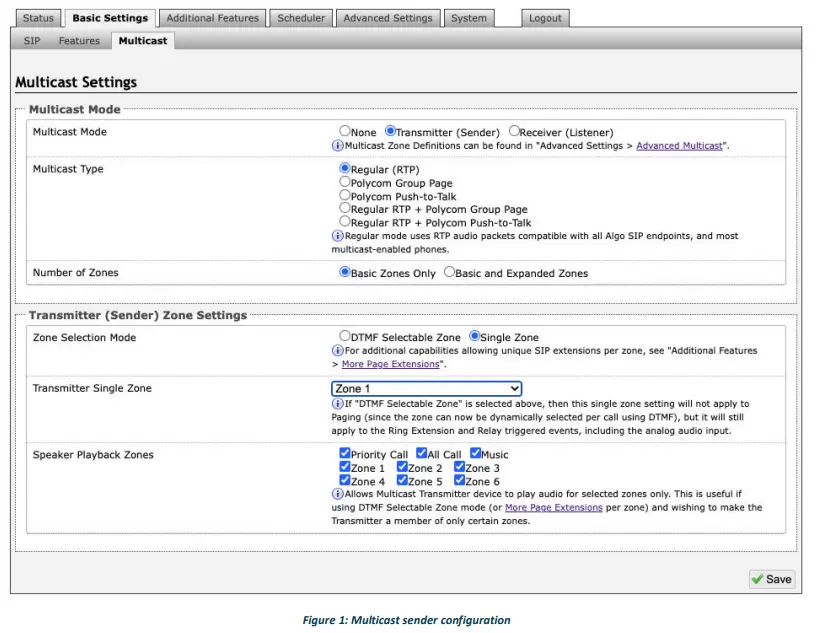
- A configuração “Zona de reprodução do alto-falante” permite que o dispositivo transmissor reproduza o anúncio localmente nas zonas selecionadas.
- Pressione Salvar.
Configurações avançadas de multicast são encontradas em Configurações Avançadas → Multicast Avançado. Para configurações típicas, Algo recomenda usar as configurações padrão.
![]() Observação
Observação
Dispositivos Algo configurados como Transmissores Multicast podem enviar apenas um fluxo por vez para uma única zona. Caso o aplicativo exija duas transmissões simultâneas, entre em contato com o suporte da Algo.
Parte 2: Configurando o(s) Receptor(es)
- Navegue até Configurações básicas → Multicast e marque a opção “Receptor (ouvinte)” no modo Multicast.
- Configure as Zonas Receptoras Básicas para assinar as zonas desejadas.
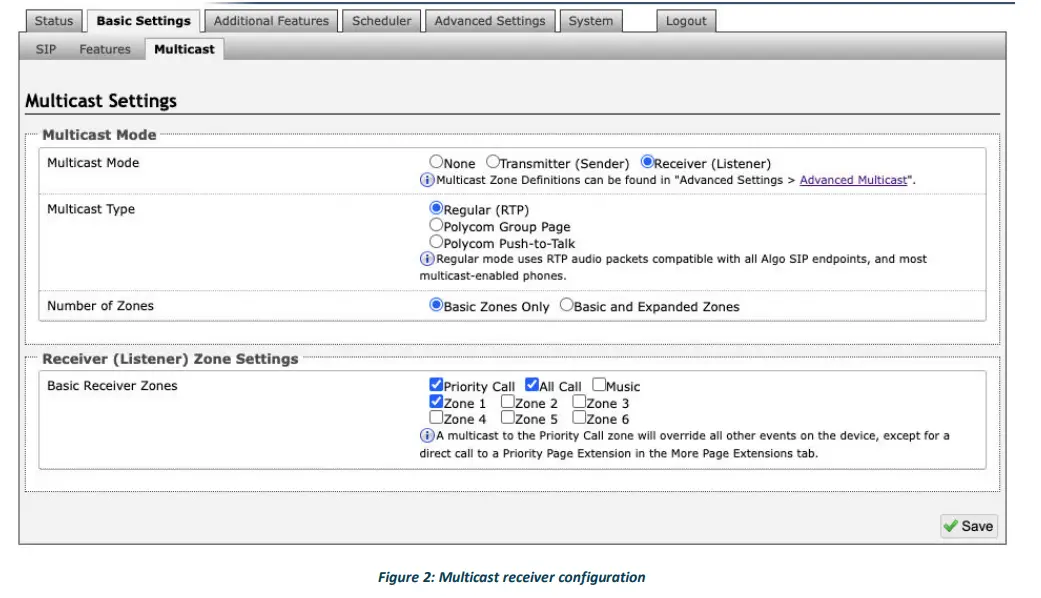
- . Pressione Salvar.
Teste para confirmar se todos os dispositivos estão funcionando conforme o esperado. Siga a seção de solução de problemas se houver algum problema ou entre em contato com o suporte da Algo.
Configuração Multicast Avançada – Várias Zonas
Há duas maneiras de configurar um dispositivo Transmissor para paging por voz com múltiplas Zonas:
- Registrando um ramal SIP por zona multicast:
- Navegue até Recursos adicionais → Mais extensões de página
- Habilite as zonas desejadas e insira as credenciais SIP para registrá-las
- Zonas DTMF selecionáveis: Depois que o ramal de página for discado, o usuário poderá usar tons DTMF para selecionar uma única zona numerada de 1 a 50 (usando o teclado do telefone).
- Navegue até Configurações básicas → Multicast
- Altere o modo de seleção de zona para zona selecionável DTMF
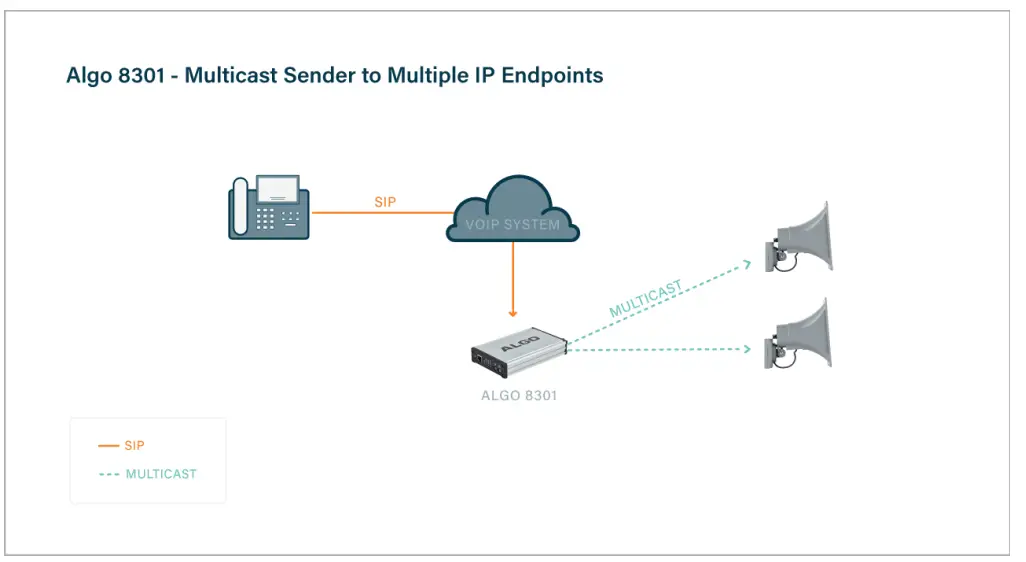
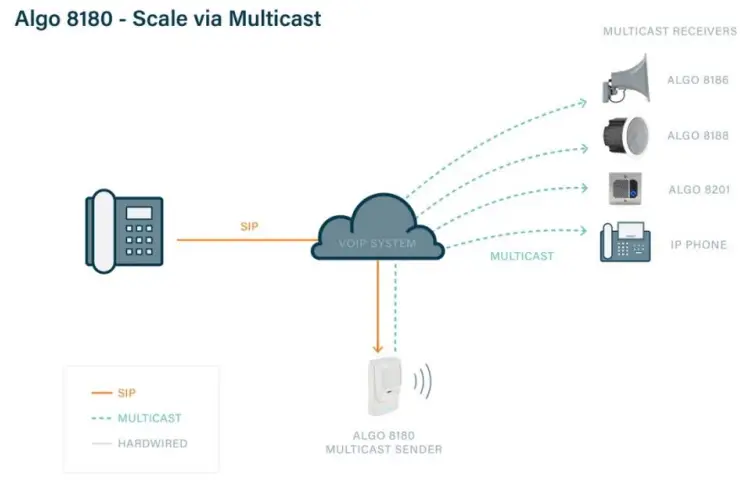
Eventos agendados multicast com Algo 8301
O 8301 pode ser utilizado como agendador para alertar sobre eventos como início do dia, almoço, intervalos entre aulas, etc. Esses eventos podem então ser enviados para zonas específicas via multicast.
- Crie uma programação navegando até Agendador → Agendamentos.
Observação
O 8301 deverá ser configurado como o Transmissor para poder fazer multicast do evento programado. - Selecione em qual zona você deseja que cada evento seja reproduzido.
- Navegue até Agendador → Calendário e aplique a programação a cada dia e mês em que a programação se aplica.
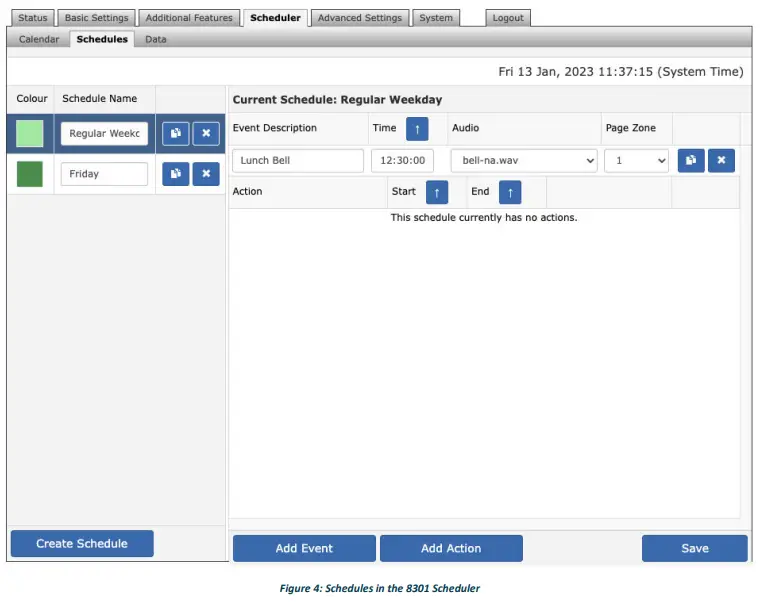
Streaming de áudio da entrada de áudio via Multicast
Usado principalmente para reproduzir música de fundo, este recurso fará o multicast do áudio de entrada para a Zona Única do Remetente (localizada em Configurações Básicas → Multicast), bem como transmitirá o áudio para a Saída de Linha e Saída Aux (se aplicável).
- Navegue até Recursos adicionais → guia Entrada/Saída e habilite Áudio sempre ligado.
- A porta de entrada e o volume podem ser configurados na mesma aba.
- Na guia Configurações básicas → Multicast, selecione a zona única mestre.
![]() Observação
Observação
Uma chamada para a extensão de página, extensão de alerta ou evento agendado interromperá o áudio.
Endereço de zona multicast personalizado
Endereços IP multicast personalizados e números de porta podem ser definidos para cada um. Para atualizar os endereços padrão, navegue até Configurações avançadas → Multicast avançado. Certifique-se de que o endereço esteja dentro do intervalo abaixo e verifique se as definições de zona do transmissor e do(s) receptor(es) correspondem.
- Faixa de endereços IP multicast: de 224.0.0.0 a 239.255.255.255
- Faixa de números de porta: de 1 a 65535 Endereços IP multicast padrão: 224.0.2.60 números de porta 50000 – 50008
Observação
Certifique-se de que o endereço IP multicast e o número da porta não entrem em conflito com outros serviços e dispositivos na mesma rede.
Ajustando TTL para tráfego multicast
Os endpoints Algo IP configurados como Transmissores Multicast usam um TTL (time to Live) de 1. Isso pode ser modificado para permitir mais saltos, a fim de evitar que pacotes sejam descartados. Para ajustar esta configuração, navegue até Configurações avançadas → Multicast avançado e ajuste a configuração Multicast TTL conforme necessário.
Problemas de configuração
Certifique-se de que as configurações a seguir correspondam à configuração do seu dispositivo (isso depende da configuração do modo Multicast).
- Modo Multicast (Configurações Básicas → Multicast)
- Remetente = Transmissor
- Receptor = Ouvinte
- Tipo de multicast (configurações básicas → multicast)
- Remetente = Normal / RTP
- Receptor = Regular / RTP
- Número da Zona (Configurações Básicas → Multicast)
- Certifique-se de que o número da zona selecionado no remetente também esteja marcado na zona de reprodução do alto-falante no receptor. Para que a página seja reproduzida no dispositivo Remetente, selecione a mesma zona para o próprio dispositivo Remetente.
- Uma configuração adequada garantirá que o Receptor esteja escutando a Zona para a qual os pacotes Multicast estão sendo enviados.
- Definições de Zona (Configurações Avançadas → Multicast Avançado)
- Certifique-se de que o endereço IP e o número da porta correspondam, tanto no remetente quanto no receptor, para a zona que está sendo usada.
Problemas relacionados à rede
Se a configuração nos dispositivos Emissor e Receptor(es) estiver correta, qualquer problema remanescente deverá estar relacionado à rede local. Abaixo estão alguns itens que você deve estar ciente:
- Certifique-se de que todos os dispositivos na zona multicast tenham endereços IP válidos na mesma sub-rede (se aplicável).
- Certifique-se de que todos os dispositivos estejam na mesma VLAN (se aplicável).
- Confirme se todos os dispositivos estão acessíveis, paginando-os.
- Certifique-se de que os switches de rede tenham o Multicast ativado.
Avisos de Informação
![]() Observação
Observação
Uma nota indica atualizações, informações e instruções úteis que devem ser seguidas
Isenção de responsabilidade
- As informações contidas neste documento são consideradas precisas em todos os aspectos, mas não são garantidas pela Algo.
- As informações estão sujeitas a alterações sem aviso prévio e não devem ser interpretadas de forma alguma como um compromisso da Algo ou de qualquer uma de suas afiliadas ou subsidiárias.
- A Algo e suas afiliadas e subsidiárias não assumem nenhuma responsabilidade por quaisquer erros ou omissões neste documento. Revisões deste documento ou novas edições do mesmo poderão ser emitidas para incorporar tais alterações.
- A Algo não assume nenhuma responsabilidade por danos ou reclamações resultantes de qualquer uso deste manual ou de tais produtos, software, firmware e/ou hardware.
- Nenhuma parte deste documento pode ser reproduzida ou transmitida de qualquer forma ou por qualquer meio – eletrônico ou mecânico – para qualquer finalidade sem a permissão por escrito da Algo.
- Para informações adicionais ou assistência técnica na América do Norte, entre em contato com a equipe de suporte da Algo:
CONTATO
- Suporte Técnico da Algo
- 1-604-454-3792
- suporte@algosolutions.com
©2022 Algo é uma marca registrada da Algo Communication Products Ltd. Todos os direitos reservados. Todas as outras marcas registradas são propriedade de seus respectivos proprietários. Todas as especificações estão sujeitas a alterações sem aviso prévio.
Documentos / Recursos
 |
ALGO Multicast com terminais Algo IP [pdf] Guia do Usuário AL055-UG-FM000000-R0, Agendador 8301, Multicast com endpoints Algo IP, endpoints Algo IP, endpoints IP, endpoints |